第九章 工程图设计
第四节 插入视图
9.4.11 断开视图
创建断开视图是将图纸视图分解成多个边界并进行压缩,从而隐藏不感兴趣的部分。断开视图的应用示例如图9-62所示。
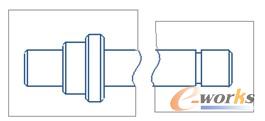
图9-62 断开视图的应用示例
在“图纸”工具栏中单击 (断开视图)按钮,或者从菜单栏中选择“插入”|“视图”|“断开视图”命令,打开“断开视图”对话框。如果当前图纸页上存在着多个视图,则需要选择成员视图。选择一个成员视图后,“断开视图”对话框如图9-63所示。

图9-63 选择一个成员视图后的“断开视图”对话框
下面介绍一个轴断开视图的创建步骤。
1)单击 (断开视图)按钮并指定轴视图为成员视图后,该视图自动充满整个窗口屏幕。同时,“断开视图”对话框中的 (添加断开区域)按钮处于被选中的状态。
2)定义第一个封闭边界。在定义封闭边界时,注意使用如图9-64所示的捕捉工具按钮,以方便定义封闭边界。

图9-64 快速设置捕捉模式
首先在轴轮廓边上依次捕捉到两个点,接着以默认直线的方式定义一个封闭的边界区域,如图9-65所示。图中的点1和点2必须要位于轴轮廓边上。绘制好该封闭边界后,“断开视图”对话框中的“应用”按钮并激活,锚点1自动生成。单击“应用”按钮,完成第一个封闭边界。
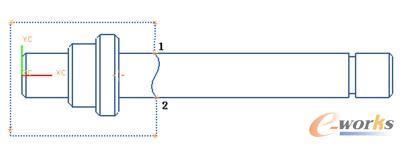
图9-65 定义第一个封闭边界
3)定义第二个封闭边界。使用同定义第一个封闭边界的方法来定义第二个封闭边界,如图9-66所示。单击“断开视图”对话框中的“应用”按钮。
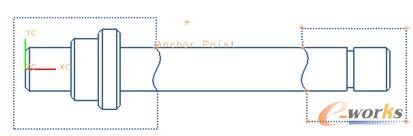
图9-66 定义第二个封闭边界区域
4)在“断开视图”对话框中单击“取消”按钮,系统自动恢复到图纸页状态。创建的断开视图如图9-67所示。
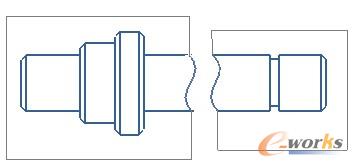
图9-67 创建断开视图
9.4.12 局部剖视图
局部剖视图是指使用剖切面局部剖开机件而得到的剖视图,如图9-68所示。
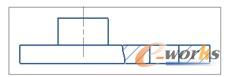
图9-68 创建局部剖视图
在UG NX 7.0中,可以通过在任何父图纸视图中移除一个部件区域来创建一个局部剖视图。需要注意的是,在UG NX 7.0中,在创建局部剖视图之前,需要先定义和视图关联的局部剖视边界。
1.定义局部剖视边界
定义局部剖视边界的典型方法如下。
1)在工程图中选择要进行局部剖视的视图,右击,从快捷菜单中选择“扩展成员视图”命令或“扩展”命令,从而进入视图成员模型工作状态。
2)使用相关的曲线功能(如艺术样条曲线功能,可以从调出的“曲线”工具栏中找到),在要建立局部剖切的部位,绘制局部剖切的边界线。例如绘制如图9-69所示的局部剖切边界线。

图 9-69 定义局部剖视边界
3)完成创建边界线后,单击鼠标右键,然后再次从快捷菜单中选择“扩展”命令,返回到工程图状态。这样便建立了与选择视图相关联的边界线。
2.创建局部部视图
下面结合示例介绍创建局部剖视图的一般操作方法。
1)在“图纸”工具栏中单击 (局部剖)按钮,或者从菜单栏中选择“插入”|“视图”|“局部剖视图”命令,打开如图9-70所示的“局部剖”对话框。

图9-70 “局部剖”对话框
说明:使用“局部剖”对话框,可以进行局部剖视图的创建、编辑和删除操作。创建局部剖视图的操作主要包括选择视图、指定基点、设置投影方向(拉伸矢量)、选择剖视边界和编辑剖视边界5个方面,分别与图9-70中的5个工具按钮图标相对应。
2)在“局部剖”对话框中选择“创建”单选按钮,选择一个生成局部剖的视图。如果要将局部剖视边界以内的图形切除,那么可以选中“切透模型”复选框。通常不选中该复选框。
3)定义基点。选择要生成局部剖的视图后, (指出基点)按钮图标被激活。在图纸页上的关联视图(如相应的投影视图等)中指定一点作为剖切基点。
4)指出拉伸矢量。指出基点位置后,“局部剖”对话框中显示的活动按钮和矢量下拉列表框如图9-71所示。此时在绘图区域中显示默认的投影方向。用户可以接受默认的方向,也可以使用矢量功能选项定义其他合适的方向作为投影方向。如果单击“矢量反向”按钮,则使要求的方向与当前显示的方向相反。指出拉伸矢量(即投影方向)后,单击鼠标中键继续下一个操作步骤。

图9-71 显示投影矢量的工具
5)选择剖视边界。指定基点和投影矢量方向后,“局部剖”对话框中的 (选择曲线)按钮被激活并被按下,同时出现“链”按钮和“取消选择上一个”按钮,如图9-72所示。
- “链”按钮:单击该按钮,弹出如图9-73所示的“成链”对话框,系统提示选择边界,在视图中选择剖切边界线,接着单击“成链”对话框中的“确定”按钮,然后选择起点附近的截断线。
- “取消选择上一个”按钮:用于取消上一次选择曲线的操作。
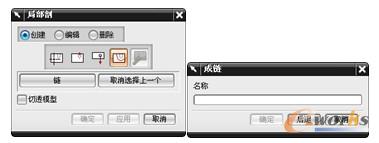
图9-72 “局部剖”对话框 图9-73 “成链”对话框
6)编辑剖视边界。选择所需剖视边界曲线后,“局部剖”对话框中的 (修改边界曲线)按钮被激活和处于被选中的状态,同时出现一个“捕捉构造线”复选框,如图9-74所示。如果用户觉得指定的边界线不太理想,则可以通过选择一个边界点来对其进行编辑修改,如图9-75所示。
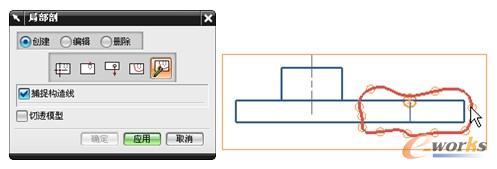
图9-74 编辑剖视边界 图9-75 编辑剖视边界
7)对剖视边界线满意之后,单击“局部剖”对话框中的“应用”按钮,则系统完成在选择的视图中创建局部剖视图。
利用“局部剖”对话框,还可以对选定的局部剖进行编辑或删除操作。
9.4.13 轴测剖视图与轴测半剖视图
系统提供的“轴测剖视图”命令和“轴测半剖视图”命令也是很实用的。它们分别用于从任意父图纸视图创建一个基于轴测(3D)视图的全剖视图和半剖视图。这两个命令的操作方法和步骤差不多,下面以“轴测剖视图”命令为例进行方法介绍。
在“图纸”工具栏中单击 (轴测剖视图)按钮,或者从菜单栏的“插入”|“视图”级联菜单中选择“轴测剖视图”命令,打开如图9-76所示的“轴测图中的全剖/阶梯剖”对话框。利用该对话框中的5个按钮分别进行相应的步骤操作。
1) (选择父视图)首先处于被选中的状态,在图纸页选择父视图。选择父视图后,“轴测图中的全剖/阶梯剖”对话框中的 (定义箭头方向)按钮被激活。
2)选择对象或选项以定义箭头方向矢量。单击“应用”按钮后, (定义剖切方向)按钮自动被激活。
3)选择对象或选项以定义剖切方向,然后单击“应用”按钮。
4)此时,弹出如图9-77所示的“剖切线创建”对话框。定义“剖切位置”和“折弯位置”等。然后在“剖切线创建”对话框中单击“确定”按钮。
5)“轴测图中的全剖/阶梯剖”对话框中的 (放置视图)按钮自动被切换至激活选中状态。在图纸页合适位置处指定一点来放置视图。
创建轴测剖视图的典型示例如图9-78所示。

图9-76 “轴测图中的全剖/阶梯剖”对话框 图9-77 “剖切线创建”对话框
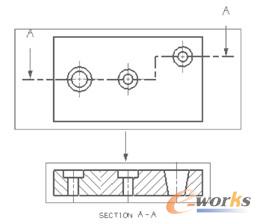
图9-78 轴测剖视图
9.4.14 图纸视图
使用系统提供的“图纸视图”功能,可以添加一个空视图(以创建草图和视图相关的对象)到图纸页。
在“图纸”工具栏中单击 (图纸视图)按钮,或者从菜单栏中选择“插入”|“视图”|“图纸视图”对话框,打开如图9-79所示的“图纸视图”对话框。在该对话框中可以设置“视图边界”、“视图原点”、“比例”、“视图方位”和“视图样式”等。
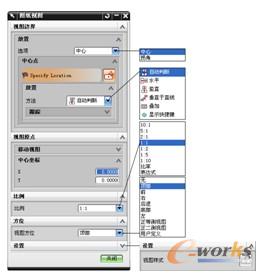
图9-79 “图纸视图”对话框
9.4.15 标准视图
可以将多个标准视图添加到图纸页,其方法是在“图纸”工具栏中单击 (标准视图)按钮,或者在菜单栏中选择“插入”|“视图”|“标准视图”命令,打开如图9-80所示的“标准视图”对话框,从中进行“类型”、“布局”、“部件”、“放置”、“比例”、“视图样式”、“留边”和“非剖切”等设置以创建所需的标准视图。所创建的标准视图的类型可以为图纸视图(添加空视图到图纸页)和基本视图。标准视图的布局主要有“前视图/俯视图”、“前视图/右视图”、“前视图/左视图”、“前视图/俯视图/右视图”、“前视图/俯视图/左视图”、“前视图/俯视图/右视图/正等测视图”和“前视图/俯视图/左视图/正等轴测图”。
例如,通过“标准视图”对话框指定部件后,设置标准视图的类型为“基本视图”,布局选项为“前视图/俯视图/右视图/正等测视图”,其他选项默认,在图纸中指定一个合适的放置基点,从而一次生成多个标准视图,如图9-81所示。
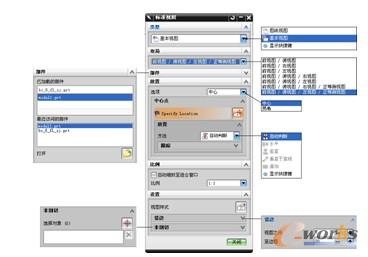
图9-80 “标准视图”对话框
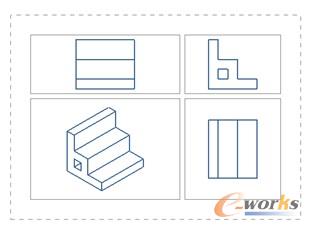
图9-81 生成多个标准视图







